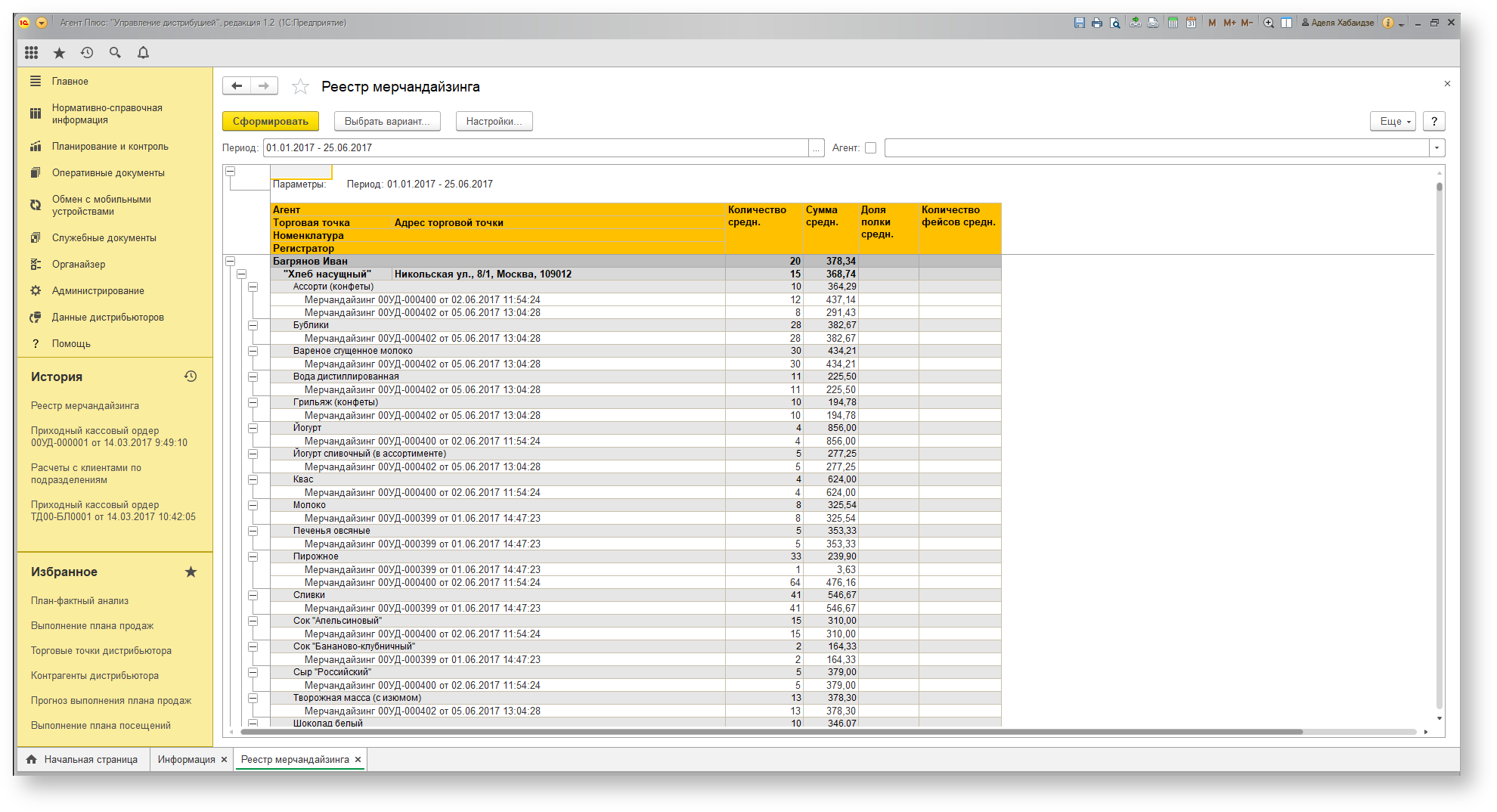| Info |
|---|
В |
...
| Table of Contents |
|---|
Для чего служит отчет?
Отчет предназначен для анализа остатков и цен на товары у клиента и подсчета средней цены на имеющийся товар.
Данные для отчета основаны на документе "Мерчандайзинг", который оформляет агент в торговой точке.
Как пользоваться отчетом?
Пользователь может задать условия формирования отчета для отбора по следующим параметрам, заполнив необходимые поля на панели настройки отчета:
- Период – указывается начало и окончание периода, за который будет произведен отбор документов "Мерчандайзинг" для формирования отчета.
- Агент – в поле указывается агент или список агентов, по документам которых будет сформирован отчет. Значение указывается из справочника "Сотрудники".
- Торговая точка – указывается торговая точка, по документам которой будет произведен отбор. Значение указывается из справочника "Торговые точки".
- Номенклатура – из справочника "Номенклатура" выбирается номенклатура или группа номенклатуры, по наименованиям которой будет сформирован отчет.
- Подразделение – в поле указывается подразделение или список подразделений, по документам которых будет сформирован отчет. Значение указывается из справочника "Подразделения".
- Категория товаров – указывается категория товаров для формирования отчета. Значение указывается из справочника "Категории товаров".
- Категория торговой точки – указывается категория торговых точек для формирования отчета. Значение указывается из справочника "Категории торговых точек".
- Бизнес-регион торговой точки – в поле указывается бизнес-регион, торговые точки которого будут включены в отчет. Значение указывается из справочника "Бизнес-регионы".
...
Отчет разработан на Схеме компоновки данных платформы "1С: Предприятие, 8.3", поэтому пользователь может легко изменить структуру выводимых данных без доработок конфигурации.
Для изменения пользовательского варианта отчета необходимо выполнить следующие действия:
...
статье описывается назначение и перечень данных в отчете «Реестр мерчандайзинга». |
В отчете формируются данные по товарным остаткам и ценам в точках продаж. Данные образуются в конфигурации «Агент Плюс: Управление дистрибуцией» (УД) по документам «Мерчандайзинг», которые были оформлены в приложении «Агент Плюс: Мобильная торговля» (МТ).
Назначение отчета «Реестр мерчандайзинга»
- Анализ результативности работы мобильных сотрудников в торговых точках всей торговой и дистрибьюторской сети.
- Анализ сведений о продвижении товаров конкретных производителей и поставщиков, либо всего товарооборота.
- Применение данных для других аналитических отчетов и справок.
Чтобы сформировать отчет, откройте в разделе «Планирование и контроль» → «Отчеты» и выберите «Реестр мерчандайзинга».
Внешний вид
В верхней части окна отчета «Реестр мерчандайзинга» находятся системные кнопки управления и поле настроек, ниже отображается информация в колонках табличной части.
Настройки
Нажав кнопку «Настройки» в верхней части окна отчета «Реестр мерчандайзинга» можно указать параметры для формирования сведений в табличной части и сохранить свой вариант отчета.
Заполните необходимые параметры на панели настроек для формирования нужных сведений в отчете «Реестр мерчандайзинга»:
«Период» – укажите даты, по которым будет сформирован отчет. Нажав кнопку выбора, можно указать нужное значение в списке, например, Эта неделя. Либо нажмите кнопку в виде календарика для выбора даты начала. Затем, с помощью аналогичной кнопки, укажите дату окончания. Год устанавливается по умолчанию текущий. Период может быть произвольным, без ограничений по стандартной периодичности (день, неделя, год и т.д.). Максимальное значение временного периода не ограничено.
- «Агент» – укажите значение из справочника «Сотрудники», если требуется сформировать отчет по документам определенного Агента или нескольких. Для этого нажмите кнопку выбора и в открывшимся окне нажмите кнопку «Добавить» или «Подбор». После выбора необходимо в окне «Список значений» нажать кнопку «ОК». Для отбора по группам наименования в справочнике должны быть сгруппированы, тогда можно выбрать нужную группу, указав ее название. Чтобы отключить отбор снимите флажок .
- «Торговая точка» – укажите значение из справочника «Торговые точки», если требуется сформировать отчет по торговым точкам, закрепленными за мобильными сотрудниками. Для этого нажмите кнопку выбора и в открывшимся окне нажмите кнопку «Добавить» или «Подбор». После выбора одной торговой точки, или нескольких, необходимо в окне «Список значений» включить флажок в строке рядом с наименованием и нажать кнопку «ОК». Для отбора по группам наименования в справочнике должны быть сгруппированы, тогда можно выбрать нужную группу, указав ее название. Чтобы отключить отбор снимите флажок .
- «Номенклатура» – укажите значение из справочника «Номенклатура», если требуется сформировать отчет по определенному товару или в списке/группе товаров. Для этого в поле рядом нажмите кнопку выбора в окне «Список значений» укажите нужные наименования, с помощью кнопки «Добавить» или «Подбор», затем нажмите кнопку «Выбрать». После выбора множества наименований в окне «Список значений» нажмите кнопку «ОК». Список выбранных позиций отобразится в поле выбора значений. Для отбора по группам наименования в справочнике должны быть сгруппированы, тогда можно выбрать нужную группу, указав ее название. Чтобы отключить отбор снимите флажок .
- «Подразделение» – укажите значение из справочника «Подразделения и дистрибьюторы», если требуется сформировать отчет по документам, которые созданы сотрудниками определенного подразделения. Для этого нажмите кнопку выбора и в открывшимся окне нажмите кнопку «Добавить» или «Подбор». После выбора необходимо в окне «Список значений» нажать кнопку «ОК». Для отбора по группам наименования в справочнике должны быть сгруппированы, тогда можно выбрать нужную группу, указав ее название. Чтобы отключить отбор снимите флажок .
- «Категория товара» – укажите значение из справочника «Категории товаров», если требуется сформировать отчет по группам товарного ассортимента определенной целевой аудитории. Для этого нажмите кнопку выбора и в открывшимся окне нажмите кнопку «Добавить» или «Подбор». После выбора необходимо в окне «Список значений» нажать кнопку «ОК». Для отбора по группам наименования в справочнике должны быть сгруппированы, тогда можно выбрать нужную группу, указав ее название. Чтобы отключить отбор снимите флажок .
- «Бизнес-регион» – укажите значение из справочника «Бизнес-регионы», если требуется сформировать отчет по документам определенного региона или нескольких. Для этого нажмите кнопку выбора и в открывшимся окне нажмите кнопку «Добавить» или «Подбор». После выбора необходимо в окне «Список значений» нажать кнопку «ОК». Для отбора по группам наименования в справочнике должны быть сгруппированы, тогда можно выбрать нужную группу, указав ее название. Чтобы отключить отбор снимите флажок .
- «Категория торговой точки» – укажите значение из справочника «Канал дистрибуции», если требуется сформировать отчет по определенному каналу сбыта или нескольким. Для этого нажмите кнопку выбора и в открывшимся окне нажмите кнопку «Добавить» или «Подбор». После выбора необходимо в окне «Список значений» нажать кнопку «ОК». Для отбора по группам наименования в справочнике должны быть сгруппированы, тогда можно выбрать нужную группу, указав ее название. Чтобы отключить отбор снимите флажок .
Для сохранения настроек нажмите кнопку «Завершить редактирование».
Для формирования нужных сведений можно изменять параметры на панели настроек в верхней части окна, и они будут сохранятся автоматически:
- «Период»
- «Агент»
В случае, если за указанный период отбор по другим параметрам не установлен, то отчет будет сформирован по всем товарам, мобильным сотрудникам и торговым точкам, включая дистрибьюторов.
Просмотр сведений и актуализация данных
Чтобы сведения отобразились в отчете «Реестр мерчандайзинга», нажмите кнопку «Сформировать».
В табличной части формируются данные в колонках с наименованиями:
- «Агент» – значение в документах «Мерчандайзинг», оформленных мобильным сотрудником в торговых точках за период, выбранный в отчете.
- «Торговая точка» – значение в документах «Мерчандайзинг», оформленных мобильным сотрудником в торговых точках за период, выбранный в отчете.
- «Адрес торговой точки» – адрес, присвоенный в карточке торговой точки из справочника «Торговые точки».
- «Номенклатура» – значение в документах «Мерчандайзинг», оформленных мобильным сотрудником в торговых точках за период, выбранный в отчете, из справочника «Номенклатура».
- «Характеристика» – значения отображаются, если присвоены в карточках номенклатуры.
- «Количество средн.» – среднее количество всех товаров в документах «Мерчандайзинг», оформленных мобильным сотрудником в торговых точках за период, выбранный в отчете.
- «Сумма средн.» – средняя сумма всех товаров в документах «Мерчандайзинг», оформленных мобильным сотрудником в торговых точках за период, выбранный в отчете.
- «Доля полки средн.» – среднее значение сопоставления количества единиц конкретного товара (бренда) с другими позициями на полочном пространстве в документах «Мерчандайзинг», оформленных мобильным сотрудником в торговых точках за период, выбранный в отчете.
- «Количество фейсов средн.» – среднее количество единиц товара, стоящих на первой линии полки указанных в документах «Мерчандайзинг», оформленных мобильным сотрудником в торговых точках за период, выбранный в отчете.
Значения отображаются в ячейках, которые образуют строки, где отображаются подробные сведения.
По умолчанию сведения в табличной части отображаются в подробном виде – все строки открыты. При необходимости их также можно скрыть, нажав значок в виде минуса «-». Строки закроются, а символ заменится на значок в виде плюса «+».
При двойном клике мыши в ячейке с наименованием доступна возможность быстрого перехода в справочники и документы:
- в колонке с ФИО Агента открывается карточка сотрудника из справочника «Сотрудники».
- в колонке с наименованием торговой точки открывается карточка из справочника «Торговые точки».
- в колонке с наименованием номенклатуры открывается карточка из справочника «Номенклатура».
- в колонке с наименованием документа «Мерчандайзинг» открывается оперативный документ, оформленный мобильным сотрудником в торговой точке.
Нажав кнопку «Еще» , можно выбрать дополнительные функции. Для сохранения отчета в формате документов MSOffice нажмите кнопку «Сохранить результат отчета в файл», откроется окно проводника для выбора нужного типа файла и места хранения.
Чтобы отправить отчет на печать, нажмите кнопку «Печать результата отчета» . Откроется установленное по умолчанию в операционной системе приложение для печати.
Для отправки отчета по электронной почте, нажмите кнопку «Отправить отчет по электронной почте». Доступно три варианта:
- «Отправить сейчас»
- «Создать рассылку отчетов»
- «Включить в существующую рассылку отчетов»
Для актуализации данных в отчете «Реестр мерчандайзинга» необходимо произвести:
- Настройки в разделе «Администрирование» → «Настройка дистрибуции».
- Настройки обмена данными:
- для отдельной конфигурации (без других учетных систем 1С) в разделе «Обмен с мобильными устройствами».
- для консолидации данных при использовании сервиса «Т-Обмен» произвести активацию канала «Т-Обмен» в «Личном кабинете» и синхронизацию данных по Т-Обмену.